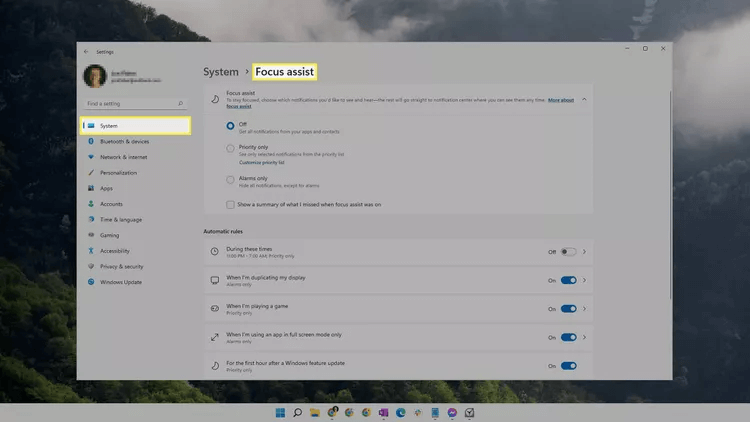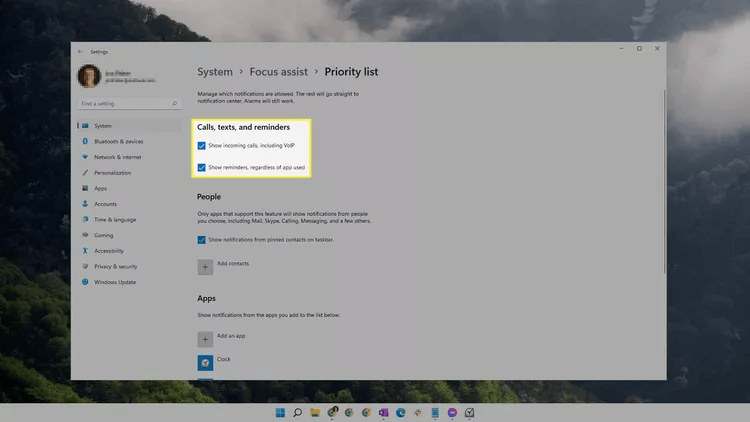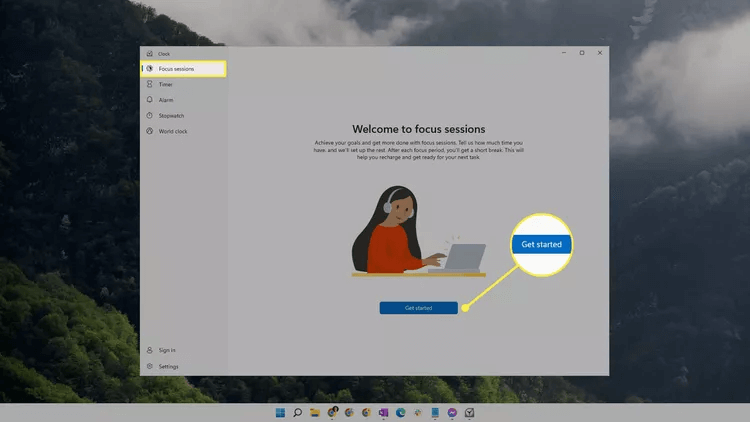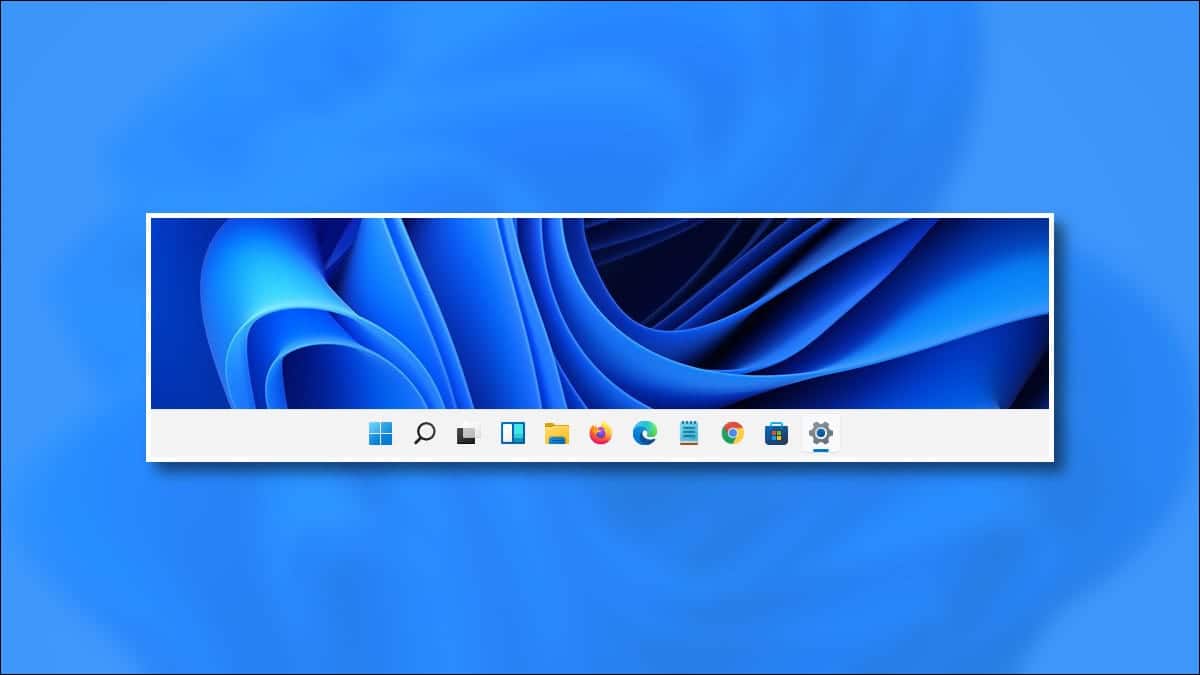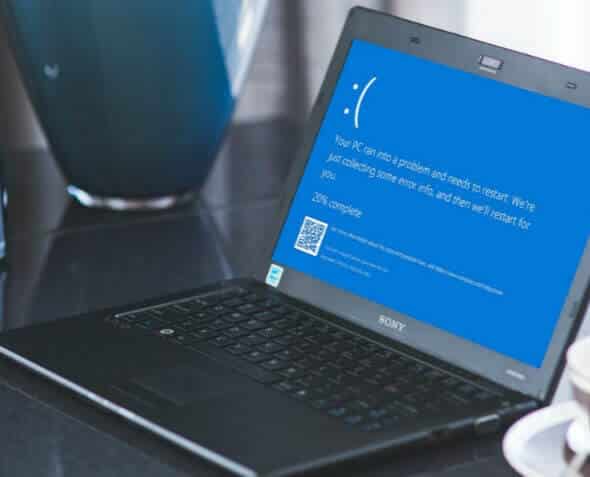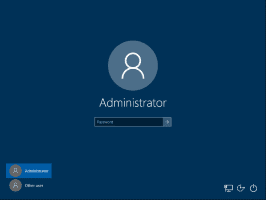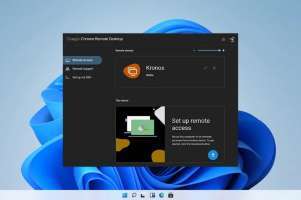Focus Assist'i kullanmak için bilmeniz gerekenler:
- basın KAZAN + A , Ardından Odaklanma yardımı Oynamak için.
- Adresine git Ayarlar> Sistem> Odaklanma yardımcısı Hala dikkatinizi çekebilecek uygulamaları seçmek için.
- Oluşturmak odak seansları Molaları planlamak ve odaklanmanızı takip etmek için saat uygulamasını kullanma.
Bu makalede, nasıl kullanılacağı açıklanmaktadır Odaklanma yardımı Windows 11'de, uygulamaların odağınızı çalmasını önlemek veya azaltmak için. Seçenekleri beğeninize göre özelleştirmek için nasıl düzenleyeceğinizi ve manuel veya otomatik olarak nasıl açacağınızı inceleyeceğiz.
Odaklanma yardımını nasıl çalıştırırım?
Oraya ulaşmanın en hızlı yolu Odak modu Görev çubuğundaki saatin solundaki pil, ağ veya ses simgesini seçmek veya KAZAN + A - sonra seç Odak Yrd. Bir kez seçin öncelik için Sadece, ya da uğruna iki kez Alarmlar Sadece.
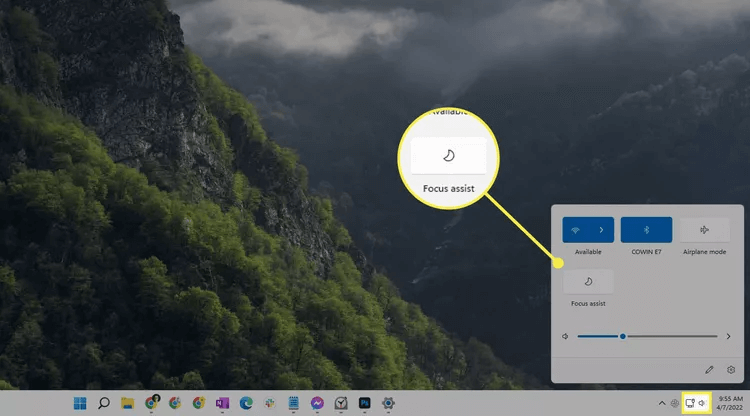
Odak Yardımı başlayacak otomatik olarak Oyun oynarken veya bir uygulamayı tam ekran modunda kullanırken ekranınızı çoğaltırsanız. Bu eylemlerin çalışmasını şu şekilde engelleyebilirsiniz: Ayarları düzenle Odak yardımı aşağıda açıklanmıştır.
İpucu: Görev çubuğunun en sağında, zamanın sağında bir ay simgesi görürseniz, Odaklanma yardımının açık olup olmadığını anlayabilirsiniz.
Artık etkinleştirmenin kısa yolunu bildiğinize göre Odak Yardımı Tüm Ayarlar sanallaştırmaları etkinleştirildiğinde, işte böyle tahsis bu özellik. Bilmeniz gereken diğer her şey aşağıda Odak modu Windows 11'da.
Odak Yardımı nasıl kurulur?
Yukarıda resmedilen Odaklanma yardımı düğmesi, onu açar veya kapatır. kilidini açman gerekecek “Ayarlar” görmek ve duymak istediğiniz bildirimleri özelleştirmek ve otomatik kuralları yapılandırmak için.
Not: Odaklanma yardımı, Windows 11'in bazı eski sürümlerinde mevcuttur, ancak en son sürümde yoktur.
- aç Ayarlar (görev çubuğundan bulun) ve şuraya gidin: Sistem > Odaklanma yardımı.
- İlk bölüm size izin verir تشغيل Açık veya kapalı iki farklı mod — sadece öncelik Hala hangi uygulamalardan bildirim almak istediğinizi ve kullanılabilirliği seçin Uyarılar Yalnızca uyarı bildirimleri, ancak diğer tüm bildirimleri gizler. Bu modda hemen odaklanmaya başlamak için birini seçin. Aynısı, yukarıda gösterildiği gibi doğrudan görev çubuğundan gerçekleştirilebilir.
- set Öncelikler listesini özelleştirin Yalnızca seçmek isterseniz öncelik dahilinde Bildirimler Focusassist'i atlama izni var.
- Bir alana ilerleyin otomatik kurallar Bu seçenekleri özelleştirmek için:
- Bu zamanlarda: Odaklanma yardımının otomatik olarak başlaması/bitmesi gereken başlangıç ve bitiş zamanını seçin. Her gün veya sadece hafta sonları veya hafta içi günlerde tekrarlanabilir.
- Sunumumu tekrarladığımda: Başka bir ekrana kaydırdığınızda bildirimleri durdurmak için bunu açın.
- Oyun oynadığımda: Tam ekran oyunlar, açarsanız Odaklanma yardımını açabilir.
- Bir uygulamayı yalnızca tam ekran modunda kullandığımda: Oyun moduna benzer şekilde, bir uygulamayı tam ekran modunda kullanıyorsanız bu seçenek bildirimleri engeller.
- Bir Windows özellik güncellemesinden sonraki ilk saat için: Bu güncelleme açıklayıcıdır.
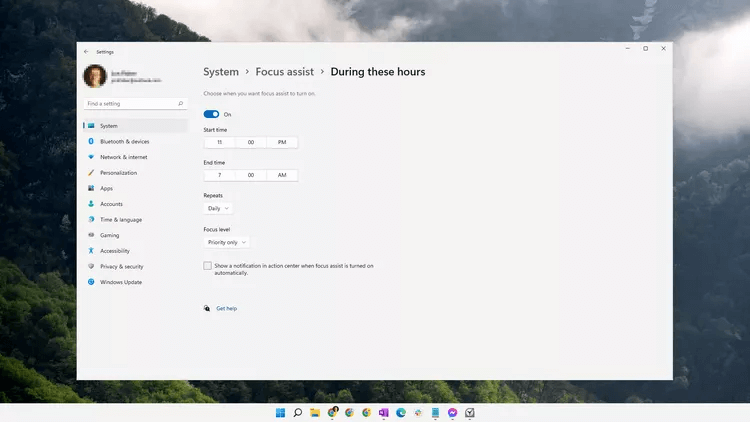
Odak Yardımı, Sessiz Saatlerle aynı mıdır?
Odaklanma yardımı sessiz saatler Windows 10'un önceki sürümlerinde. Bazı farklılıklar olduğu için ikisi %100 aynı değildir, ancak arkasındaki fikir Özellikler Aynıdır.
Odak oturumları nasıl kurulur?
Odaklanma yardımı, Windows 11'de görevlerinize odaklanmanın yollarından yalnızca biridir. Odaklanma oturumlarını hedeflenen odaklanma aralıkları için de kullanabilirsiniz. Bu seçenek, Saat uygulamasında yerleşiktir.
- Ara Saat Ve aç Arama çubuğu Içinde Görev Çubuğu.
- set başlangıç Sekmede odak seansları.
- Bu sayfa birkaç içerir Seçenekler Onunla oynayabilirsiniz:
- seçmek süre oturumun sürmesini istediğiniz
- seçmek günlük hedef , Kimden 30 dakika إلى 8 saat.
- Görevleri seçin Microsoft Yapılacak oturum için.
- Dinlemek Müzik أو Dijital ses dosyası Spotify'ınızı bağlamayı seçerek oturum sırasında Spotify'da.
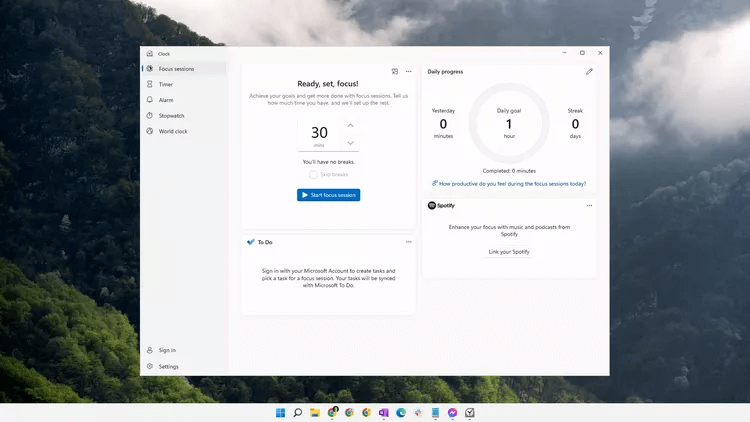
4. Seçin Ayarlar Odağı ve/veya duraklama süresini değiştirmek, farklı alarm sesleri seçmek veya kutunun görünürlüğünü değiştirmek istiyorsanız sol altta Spotify أو Yapmak.
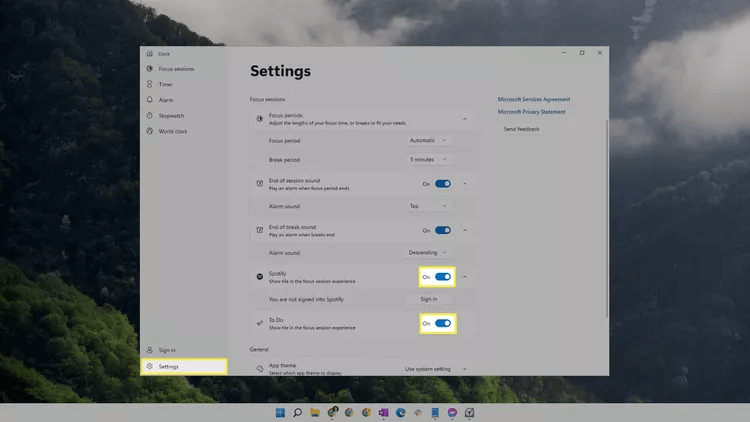
5. Sekmeye geri dönün odak seansları Ve seçin başlangıç Başlamak için odak oturumu.
Sıkça Sorulan Sorular:
S1: Windows 11'de Odak modu var mı?
Cevap: Windows 11'in bazı sürümlerinde Odak Yardımı bulunur. Yukarıdaki yönergeler sizin için işe yaramazsa, Windows Güncellemelerini kontrol edin.
S2: Odak Yardımı neden çalışmaya devam ediyor?
Cevap: Odak Yardımı kendi kendini etkinleştiriyor gibi görünüyorsa, önce herhangi birinin bunun için kurallar belirleyip belirlemediğini kontrol etmelisiniz. git Ayarlar > Sistem > Odak Yardımı ve aktif olan her şeyi kapatın. Bilgisayarınızı yeniden başlatmayı da deneyebilirsiniz.